Excel è un'applicazione per fogli di calcolo e i fogli di calcolo non sono distribuiti così ampiamente come i documenti. Ciò significa che l'app enfatizzerà la funzione sull'estetica . I fogli hanno ancora un bell'aspetto, ma dovrai dedicare un po' di tempo per renderli facili da leggere. Una cosa di cui ti occuperai spesso è il testo che trabocca dalle celle. Questo tende a succedere quando hai incollato troppo testo (o numeri) in una cella e non può rientrare tutto nelle sue dimensioni visibili. Il testo è tutto lì nella cella ma visivamente sembra essere passato nelle celle successive. Ecco come correggere l'overflow del testo nelle celle in Excel.
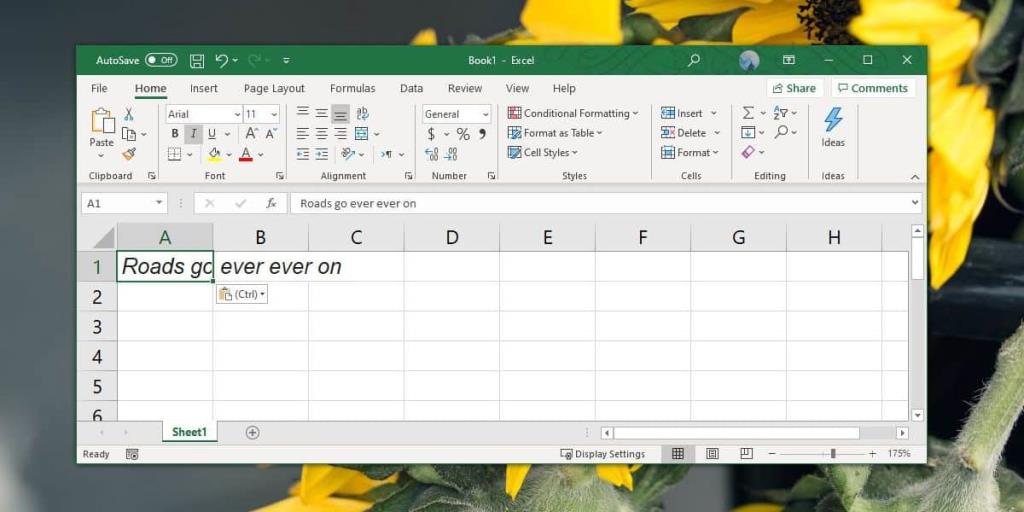
Nota: l'overflow del testo nelle celle è un problema visivo. Non ha alcun impatto negativo sui dati nelle celle. Allo stesso modo, le correzioni elencate qui non modificheranno in alcun modo i dati nelle celle.
Correggi l'overflow del testo nelle celle
Esistono tre modi diversi per gestire l'overflow del testo nelle celle in Excel. Puoi "avvolgere" il testo in modo che si sposti automaticamente alla riga successiva, puoi ridimensionare la cella per adattarla al contenuto e puoi impostare tutte le celle in modo che si ridimensionino automaticamente per adattarsi al contenuto.
Avvolgere il testo
Apri il file Excel in cui vuoi correggere il testo in eccesso. Selezionalo e, nella scheda Home, cerca la casella degli strumenti di allineamento. Fare clic sul pulsante Testo a capo e il testo si adatterà all'interno della cella senza modificarne la larghezza. L'altezza cambierà invece per accogliere il testo.
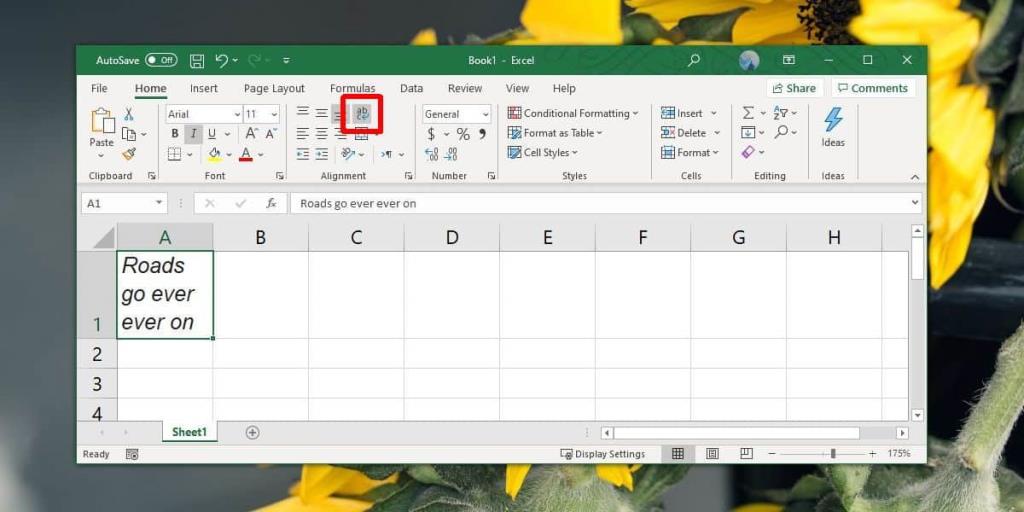
Adatta colonna al testo
Questa soluzione si applica a una colonna ma tiene conto solo dei dati che sono già stati inseriti. Le celle nella colonna non si adatteranno automaticamente per accogliere nuovi dati.
Per adattare la colonna al testo, fai doppio clic sulla linea che divide il titolo della colonna.
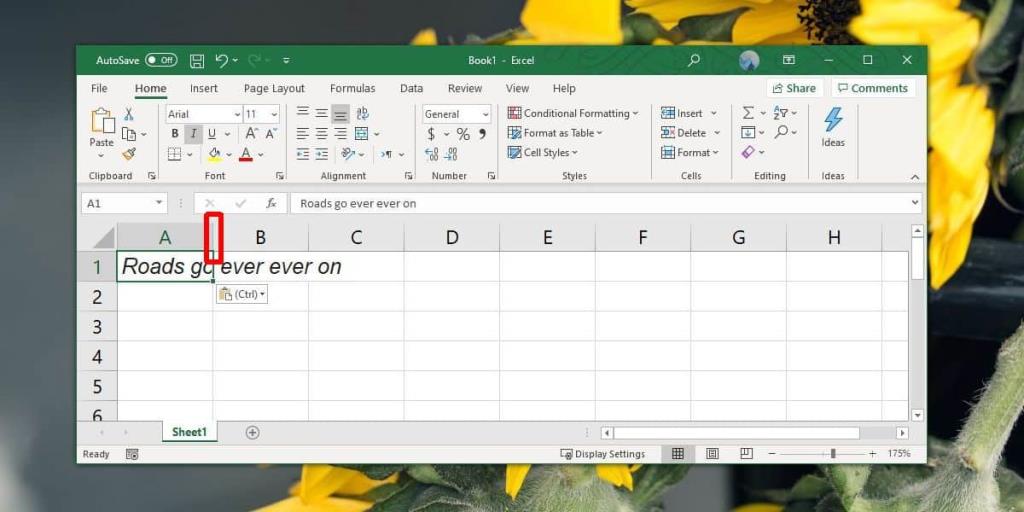
Adatta automaticamente la larghezza della colonna
Quest'ultima opzione richiede il minimo sforzo e terrà conto di tutti i dati inseriti dopo il fatto. Seleziona le colonne in cui desideri correggere il testo in eccesso. Per selezionare una colonna, fai clic sulla sua lettera/titolo. Una volta selezionato, vai alla casella degli strumenti Celle e fai clic su "Formato". Dal menu, seleziona l'opzione "Adatta larghezza colonna". Regolerà la larghezza della colonna in modo che il testo non fuoriesca. Ogni volta che il testo in una delle celle della colonna viene aggiornato, la larghezza si regolerà di conseguenza.
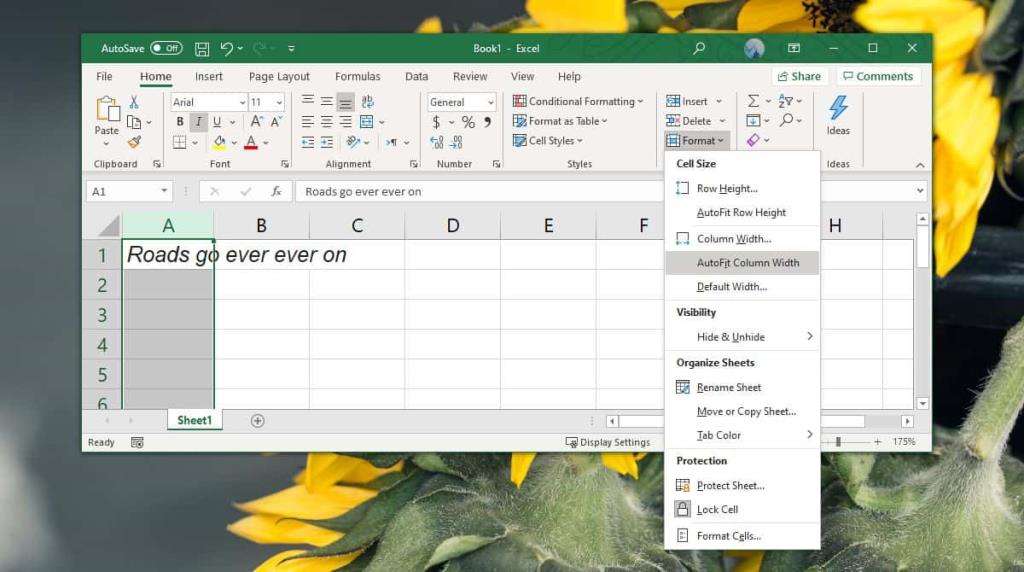
Sebbene tutte queste soluzioni funzionino alla grande, potresti incontrare qualche problema se hai a che fare con celle unite, specialmente se le celle si estendono su più colonne.

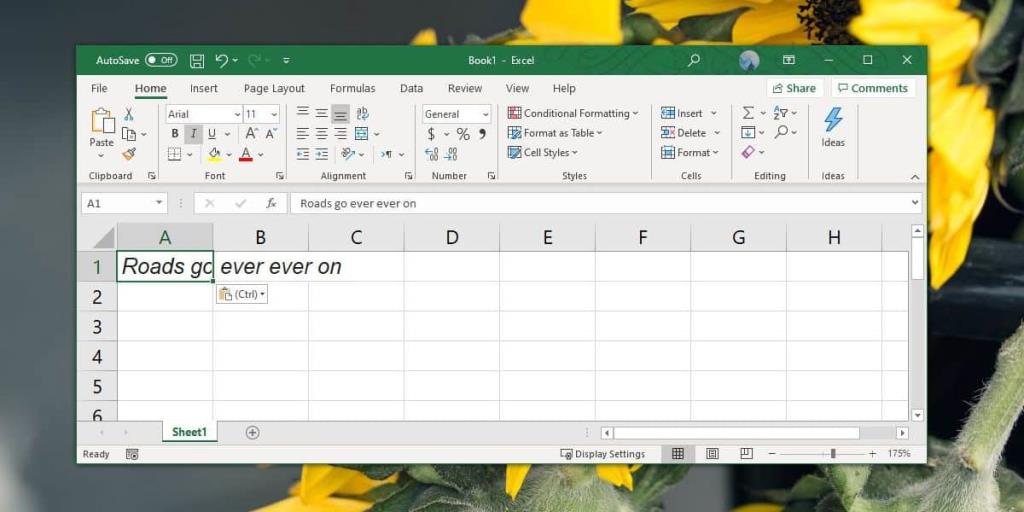
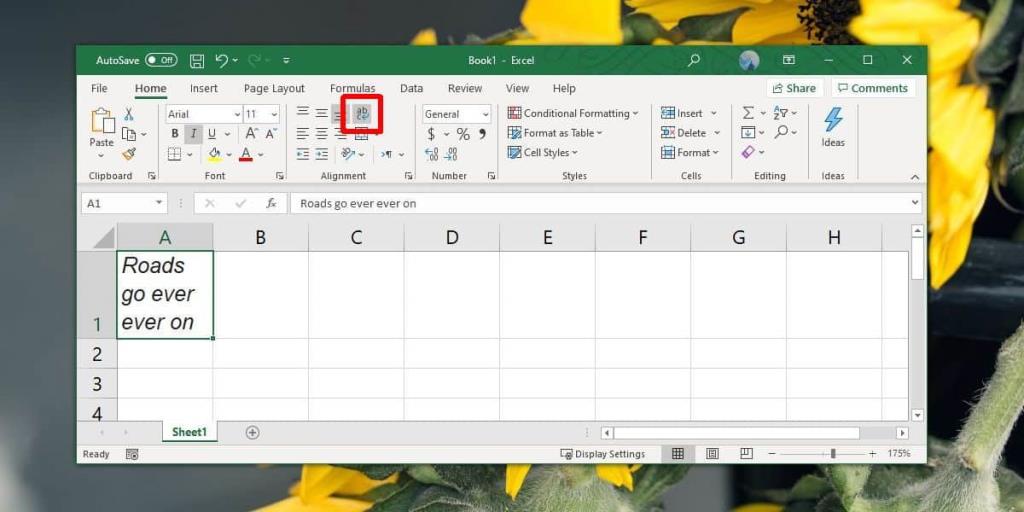
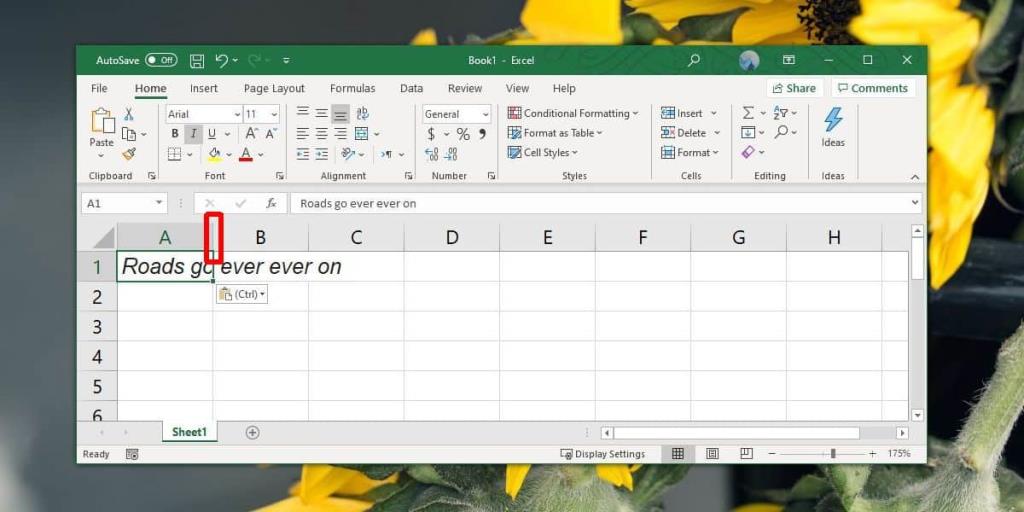
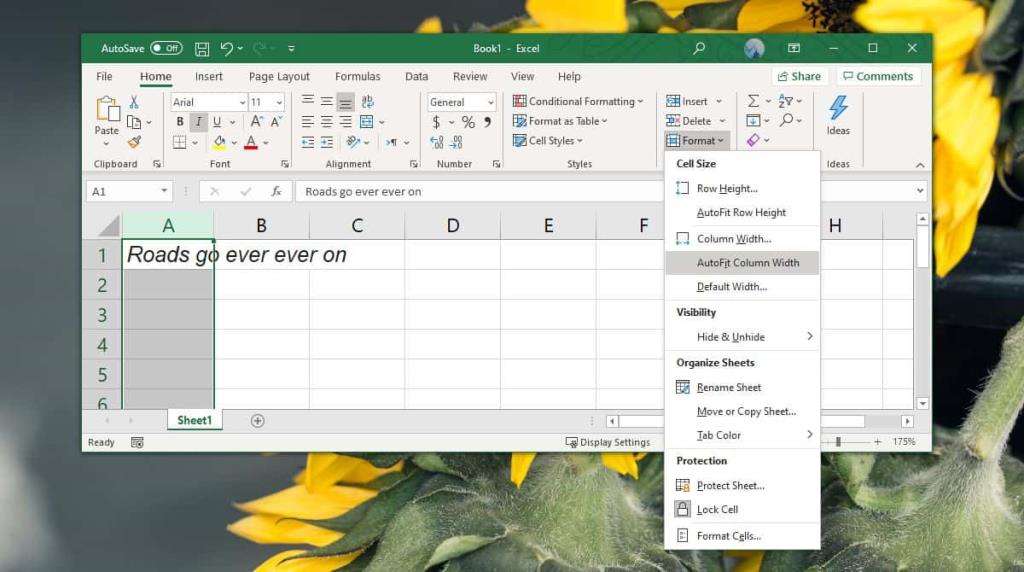




![Impostazioni della barra multifunzione e della barra di accesso rapido per lesportazione/importazione [Office 2010] Impostazioni della barra multifunzione e della barra di accesso rapido per lesportazione/importazione [Office 2010]](https://tips.webtech360.com/resources8/r252/image-8447-0829093801831.jpg)



